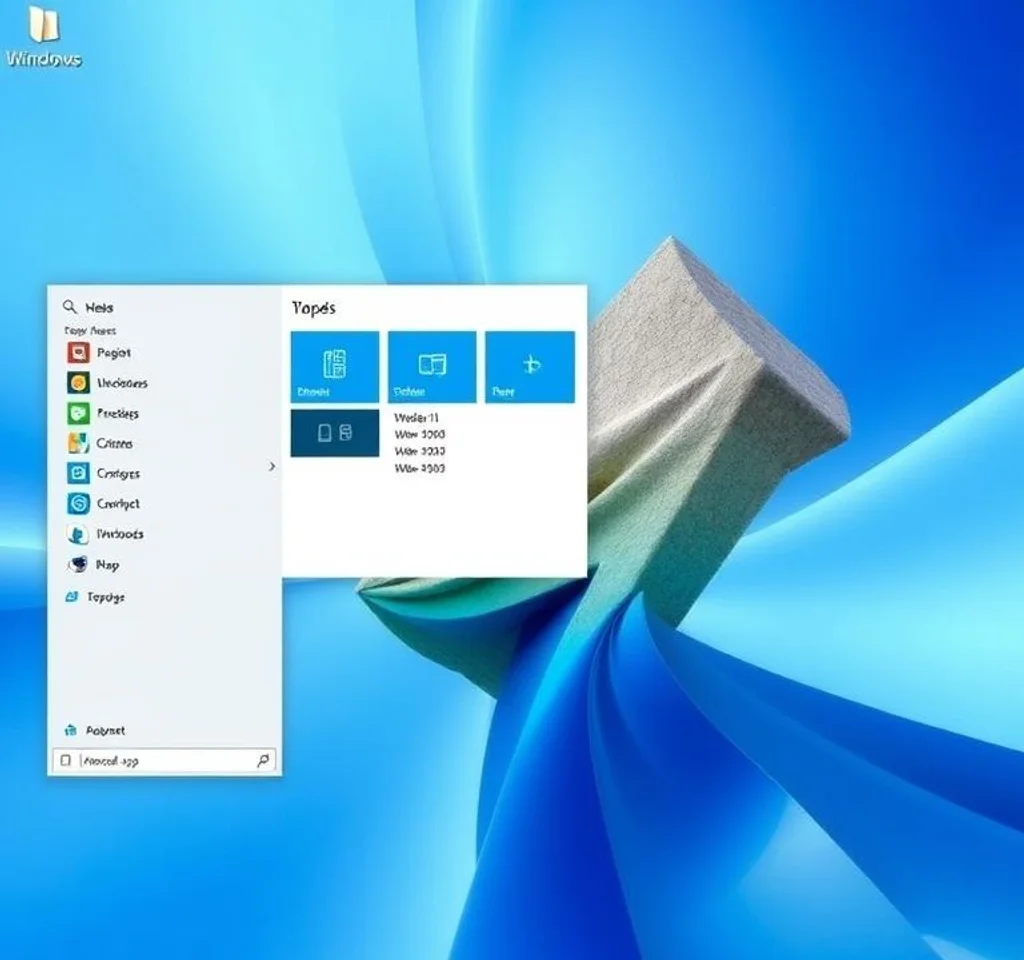
윈도우 11 컴퓨터를 사용하면서 저장 공간 부족이나 성능 향상을 위해 SSD 교체를 고민하는 사용자들이 늘어나고 있습니다. 특히 기존 하드 드라이브를 교체하거나 새로운 SSD로 업그레이드할 때 포맷 과정이 어려워 보일 수 있지만, 올바른 방법을 알고 있다면 누구나 쉽게 진행할 수 있습니다. 이 가이드에서는 윈도우 11 환경에서 SSD 교체부터 완전한 포맷까지 모든 과정을 단계별로 자세히 설명하겠습니다.
SSD 교체 전 필수 준비사항
윈도우 11에서 SSD 교체 작업을 시작하기 전에 반드시 준비해야 할 필수 요소들이 있습니다. 먼저 중요한 데이터는 외장 하드 드라이브나 클라우드 스토리지에 백업해두어야 하며, 이는 데이터 손실을 방지하기 위한 가장 중요한 단계입니다. 공식 윈도우 11 페이지에서 시스템 요구사항을 확인하여 새로운 SSD가 호환되는지 점검해야 합니다. 또한 윈도우 11 설치를 위한 부팅 가능한 USB 드라이브를 미리 생성해두고, SSD 교체에 필요한 드라이버와 나사 등의 하드웨어 도구도 준비해야 합니다. 특히 인텔 12세대 코어 i3-12100F와 같은 최신 프로세서를 사용하는 시스템에서는 UEFI 부팅 모드와 GPT 파티션 스타일을 사용하는 것이 권장됩니다.
새로운 SSD 물리적 설치 방법
SSD의 물리적 설치는 데스크톱과 노트북에 따라 방법이 다릅니다. 데스크톱의 경우 컴퓨터를 완전히 종료한 후 전원 코드를 분리하고, 케이스를 열어 M.2 슬롯이나 SATA 커넥터를 확인합니다. M.2 NVMe 500GB와 같은 M.2 SSD는 메인보드의 전용 슬롯에 비스듬히 삽입한 후 나사로 고정하면 되며, 기존 HDD를 교체하는 경우 SATA 데이터 케이블과 전원 케이블을 연결해야 합니다.
- 컴퓨터 전원을 완전히 끄고 전원 케이블 분리
- 정전기 방지를 위해 메인보드의 금속 부분을 만져 방전
- M.2 SSD는 45도 각도로 삽입 후 평평하게 눌러 고정
- SATA SSD는 데이터 케이블과 전원 케이블을 모두 연결
윈도우 11 부팅 미디어 생성
SSD 교체 후 윈도우 11을 새로 설치하기 위해서는 부팅 가능한 설치 미디어가 필요합니다. 마이크로소프트 공식 다운로드 페이지에서 윈도우 11 미디어 생성 도구를 다운로드하여 실행합니다. 8GB 이상의 USB 드라이브를 준비하고, 미디어 생성 도구에서 USB 플래시 드라이브를 선택하여 부팅 가능한 설치 미디어를 생성합니다. 이 과정에서 USB 드라이브의 기존 데이터는 모두 삭제되므로 중요한 파일이 있다면 미리 백업해두어야 합니다.
| 구분 | 요구사항 | 권장사양 |
|---|---|---|
| USB 용량 | 최소 8GB | 16GB 이상 |
| USB 속도 | USB 2.0 | USB 3.0 이상 |
| 파일시스템 | FAT32 | NTFS |
| 부팅모드 | UEFI | UEFI + Secure Boot |
BIOS 설정 및 부팅 순서 변경
새로운 SSD가 설치된 상태에서 컴퓨터를 켜면 BIOS 설정에 진입하여 부팅 순서를 변경해야 합니다. 컴퓨터 부팅 시 F2, F10, Del 키 등을 연속해서 눌러 BIOS 화면에 진입하며, 메인보드 제조사에 따라 진입 키가 다를 수 있습니다. BIOS 설정에서 Boot 메뉴로 이동하여 부팅 우선순위를 USB 드라이브로 변경하고, SATA 모드가 AHCI로 설정되어 있는지 확인합니다. 또한 Secure Boot 기능을 활성화하고 UEFI 모드로 설정하여 윈도우 11의 보안 요구사항을 충족시켜야 합니다. 설정 변경 후 반드시 Save & Exit를 선택하여 변경사항을 저장합니다.
SSD 초기화 및 파티션 설정
윈도우 11 설치 과정에서 새로운 SSD를 초기화하고 파티션을 설정해야 합니다. 윈도우 설치 화면에서 드라이브 선택 단계에 도달하면 사용자 정의 설치를 선택하여 고급 옵션에 접근합니다. 새로운 SSD가 초기화되지 않은 할당되지 않은 공간으로 표시되면, 해당 드라이브를 선택하고 새로 만들기를 클릭하여 파티션을 생성합니다. GPT 파티션 스타일을 선택하는 것이 윈도우 11에서 권장되며, 이는 2TB 이상의 대용량 드라이브 지원과 향상된 보안 기능을 제공합니다. 마이크로소프트 GPT 파티션 가이드를 참조하여 올바른 파티션 구조를 설정할 수 있습니다.
파티션 생성 시 시스템 파티션과 데이터 파티션을 분리하여 관리하는 것이 좋습니다. 시스템 드라이브는 최소 64GB 이상으로 설정하되, 향후 업데이트와 프로그램 설치를 고려하여 120GB 이상으로 설정하는 것이 권장됩니다.
완전 포맷 과정 실행
윈도우 11 설치 과정에서 완전 포맷을 실행하여 SSD를 완전히 정리할 수 있습니다. 드라이브 선택 화면에서 대상 파티션을 선택한 후 포맷 옵션을 클릭하여 전체 포맷을 실행합니다. 빠른 포맷과 전체 포맷 중 선택할 수 있는데, 완전한 데이터 삭제를 원한다면 전체 포맷을 선택하는 것이 안전합니다. SSD의 특성상 TRIM 명령이 자동으로 실행되어 데이터 블록이 효율적으로 정리되며, 이는 SSD의 성능과 수명을 최적화하는 데 도움이 됩니다. 윈도우 지원 페이지에서 SSD 최적화에 대한 추가 정보를 확인할 수 있습니다. 포맷 과정은 드라이브 용량에 따라 수십 분에서 몇 시간이 소요될 수 있으므로 충분한 시간을 확보해두어야 합니다.
포맷이 완료되면 윈도우 11 설치가 자동으로 진행되며, 이 과정에서 시스템이 여러 번 재시작될 수 있습니다. 설치 중에는 컴퓨터를 강제로 종료하지 말고 모든 과정이 완료될 때까지 기다려야 합니다.
설치 완료 후 최적화 작업
윈도우 11 설치가 완료된 후에는 SSD 성능 최적화를 위한 추가 작업을 수행해야 합니다. 먼저 윈도우 업데이트를 실행하여 최신 드라이버와 보안 패치를 설치하고, 디스크 관리에서 SSD가 올바르게 인식되는지 확인합니다. TRIM 기능이 자동으로 활성화되어 있는지 점검하고, SSD 제조사에서 제공하는 관리 소프트웨어가 있다면 설치하여 펌웨어 업데이트와 성능 모니터링을 진행합니다. 또한 가상 메모리 설정을 조정하고 불필요한 시작 프로그램을 비활성화하여 시스템 성능을 최적화할 수 있습니다. GeForce GTX 1050Ti와 같은 그래픽 카드 드라이버도 최신 버전으로 업데이트하여 전체 시스템의 안정성을 확보해야 합니다.



